Operativni sustav Windows 7 omogućuje vam prilagodbu ikona u području obavijesti na programskoj traci. Uz ostale ikone, ikona glasnoće može se sakriti ili prikazati.

Upute
Korak 1
Da biste vratili ikonu glasnoće koja nedostaje, desnom tipkom miša kliknite prazno područje programske trake i odaberite Svojstva iz kontekstnog izbornika.

Korak 2
U prozoru "Svojstva trake zadataka i izbornika Start" koji se otvori kliknite gumb "Prilagodi" na kartici "Traka zadataka".
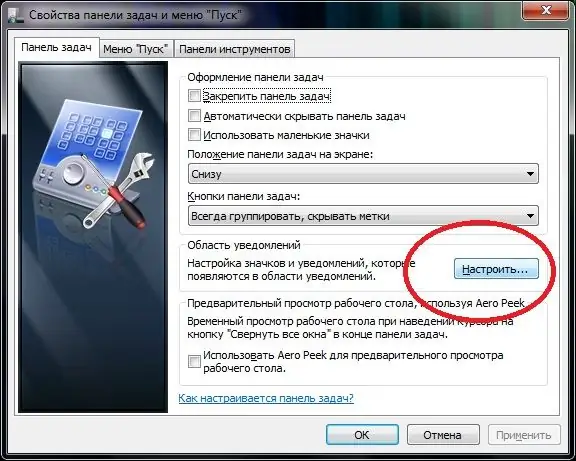
3. korak
U novom dijaloškom okviru vidjet ćete popis ikona koje se mogu pojaviti u području obavijesti na programskoj traci.
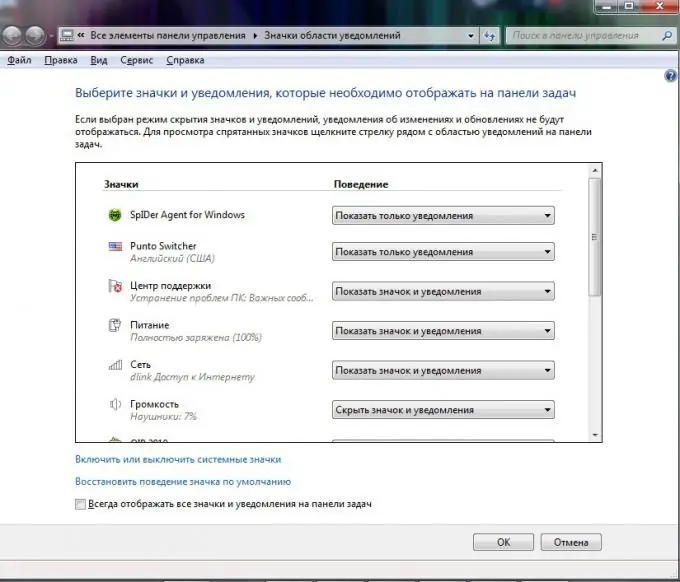
4. korak
Pronađite glasnoću na popisu i odaberite Prikaži ikonu i obavijesti.
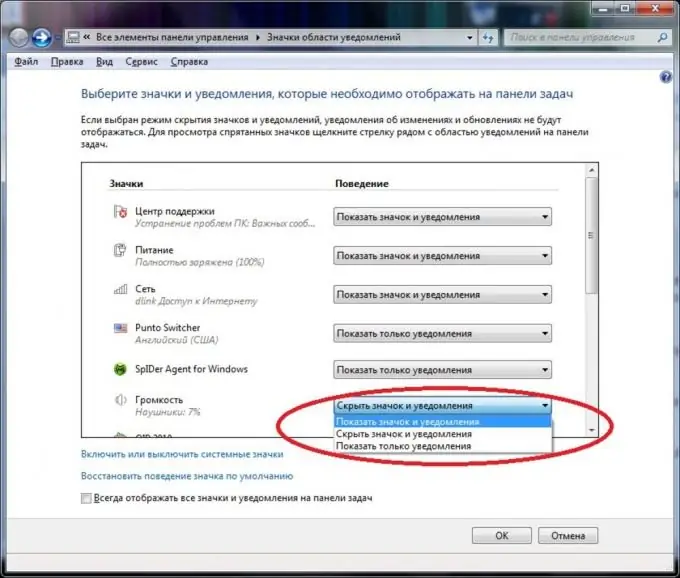
Korak 5
Provjerite je li omogućen prikaz ikone za kontrolu glasnoće sustava klikom na vezu "Uključivanje ili isključivanje ikona sustava".
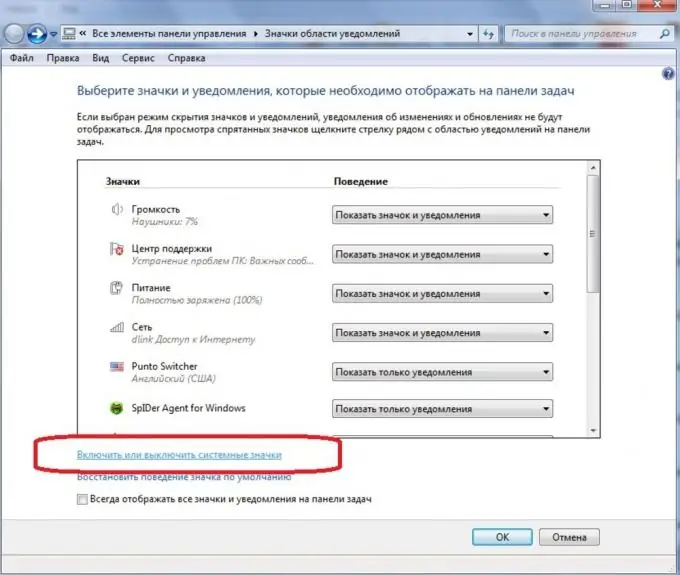
Korak 6
Ako je ikona glasnoće onemogućena, omogućite je odabirom odgovarajuće vrijednosti.






